win10如何添加无线显示器 Win10如何添加无线显示器功能
更新时间:2023-11-24 09:06:58作者:jiang
随着科技的不断进步,无线显示器逐渐成为人们生活中必不可少的一部分,Win10作为目前最主流的操作系统之一,自然也不例外。Win10提供了一个便捷的功能,即添加无线显示器功能,使用户能够通过无线连接将电脑屏幕内容投射到其他显示设备上。这给用户带来了更多的便利和选择,无需再通过繁琐的有线连接方式,轻松实现屏幕投射。Win10如何添加无线显示器功能呢?下面将为大家详细介绍。
操作方法:
1.首先,找到并点击“所有设置”。
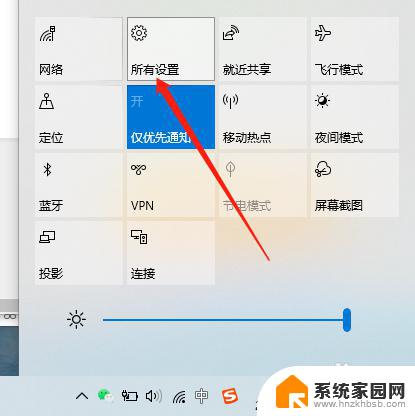
2.然后进入“Windows设置”的页面。
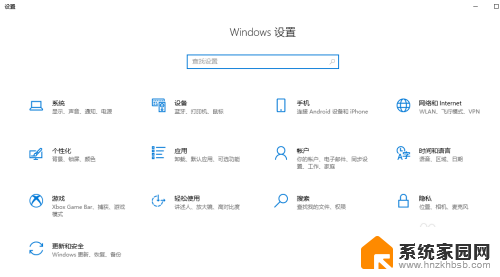
3.再点击“应用”图标。
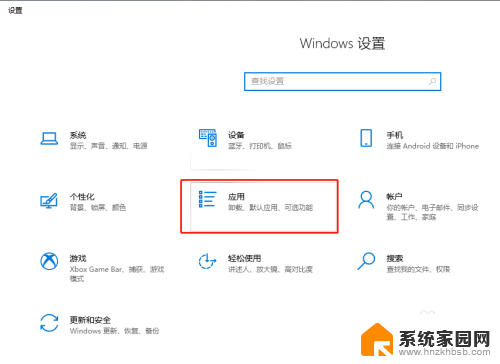
4.接着点击“可选应用”。
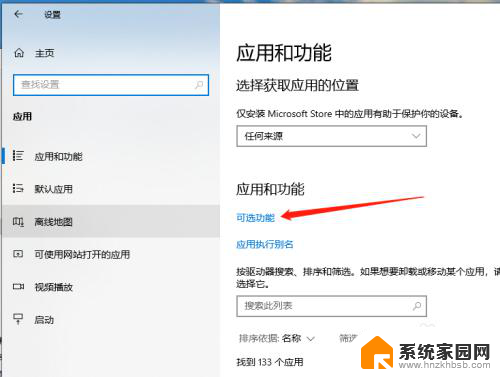
5.然后点击“添加功能”旁边的“+”加号。
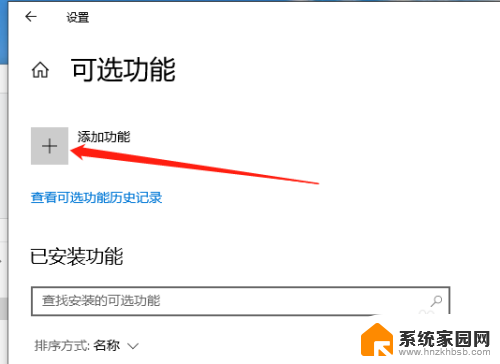
6.勾选上当前需要的功能。
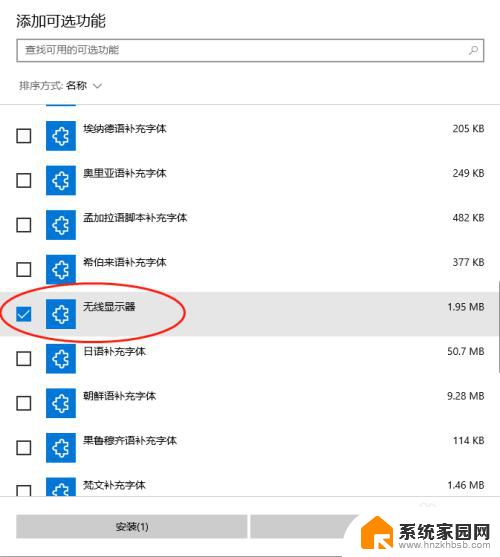
7.最后,点击“安装”即可完成功能添加。
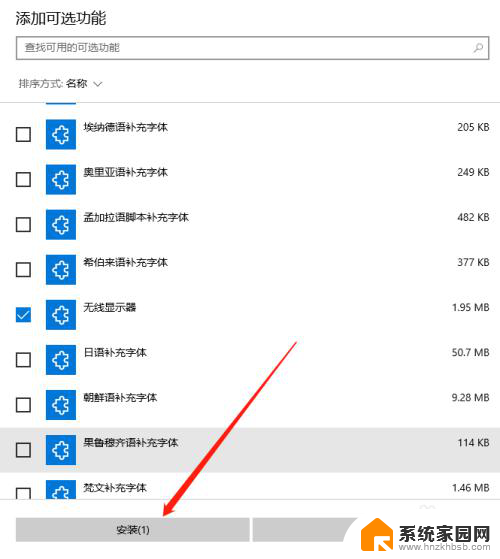
以上就是添加无线显示器的方法,希望这些方法能帮助到大家,如果还有疑问,请按照我的操作步骤进行操作。
win10如何添加无线显示器 Win10如何添加无线显示器功能相关教程
- 如何添加无线鼠标 Win10连接无线鼠标的详细教程
- 电脑台式机上怎么增加wifi? win10如何手动添加无线网
- 笔记本投射到显示器 Win10笔记本电脑怎么连接无线显示器
- win10无法显示可用无线网络 Win10无法显示可用的无线网络
- windows10如何连接隐藏网络 隐藏的无线网络怎么在Win10中添加
- win10家庭版如何通过无线局域网添加打印机 Win10系统添加网络打印机步骤
- win10怎么开启无线功能 Win10如何关闭无线网功能
- 两个显示器如何分屏显示 win10电脑如何连接两个显示器
- 电脑怎么开无线投屏功能 Win10如何开启无线投屏功能
- 笔记本增加显示屏如何分屏显示 win10电脑如何扩展屏幕到第二个显示器
- win10开始屏幕图标点击没反应 电脑桌面图标点击无反应
- 蓝牙耳机如何配对电脑 win10笔记本电脑蓝牙耳机配对方法
- win10如何打开windows update 怎样设置win10自动更新功能
- 需要系统管理员权限才能删除 Win10删除文件需要管理员权限怎么办
- win10和win7怎样共享文件夹 Win10局域网共享问题彻底解决方法
- win10系统还原开机按什么键 电脑一键还原快捷键
win10系统教程推荐
- 1 win10和win7怎样共享文件夹 Win10局域网共享问题彻底解决方法
- 2 win10设置桌面图标显示 win10桌面图标显示不全
- 3 电脑怎么看fps值 Win10怎么打开游戏fps显示
- 4 笔记本电脑声音驱动 Win10声卡驱动丢失怎么办
- 5 windows查看激活时间 win10系统激活时间怎么看
- 6 点键盘出现各种窗口 如何解决Win10按键盘弹出意外窗口问题
- 7 电脑屏保在哪里调整 Win10屏保设置教程
- 8 电脑连接外部显示器设置 win10笔记本连接外置显示器方法
- 9 win10右键开始菜单没反应 win10开始按钮右键点击没有反应怎么修复
- 10 win10添加中文简体美式键盘 Win10中文输入法添加美式键盘步骤